win11小任务栏怎么设置 win11怎么开启小任务栏
更新时间:2023-05-22 10:51:20作者:qiaoyun
已经有很多的小伙伴都升级到了win11系统,但是在使用的过程中,有些用户觉得任务栏有点大,看着不大舒服,就想要设置成小任务栏,可是很多用户并不知道win11小任务栏怎么设置吧,其实设置方法并不会难,如果你有需要的话,那就跟着小编一起来学习一下win11开启小任务栏的详细方法吧。
具体方法如下:
1、首先按下快捷键“win+r”输入regedit,打开注册表。
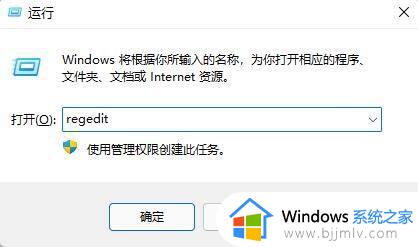
2、定位到:HKEY_CURRENT_USERSoftwareMicrosoft WindowsCurrentVersionExplorerAdvanced,然后在这里面新建一个名为“TaskbarSi”的DWORD值,输入数值“0”即可将任务栏变小。
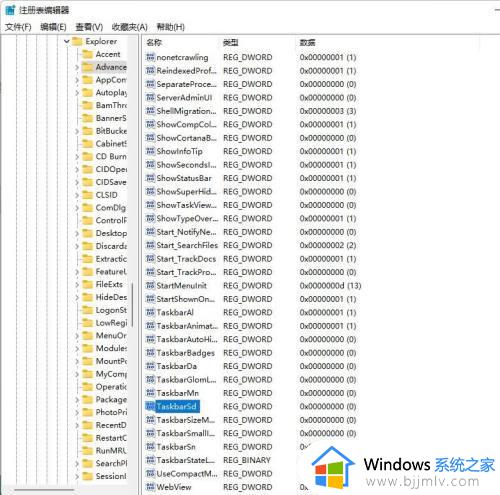
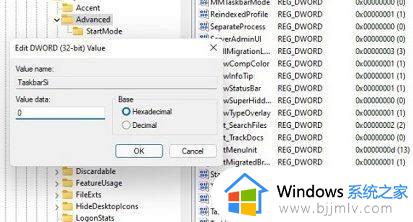
3、最后,重启电脑再重启Windows资源管理器即可生效。
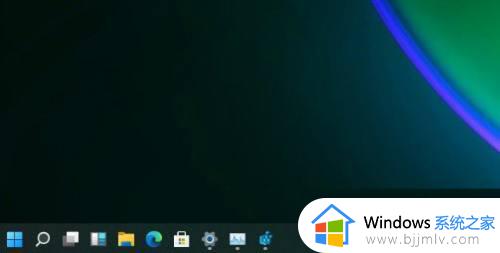
以上给大家介绍的就是win11怎么开启小任务栏的详细内容,大家有需要的话可以参考上述方法步骤来进行开启就可以了,不妨尝试一下吧。
win11小任务栏怎么设置 win11怎么开启小任务栏相关教程
- win11怎么设置小任务栏 win11设置小任务栏如何操作
- win11怎么缩小任务栏 win11缩小任务栏怎么设置
- win11 小任务栏如何设置 win11 小任务栏的设置步骤
- win11任务栏小组件怎么关闭 win11关闭任务栏小组件设置方法
- win11任务栏大小调整位置怎么设置 win11任务栏高度设置步骤
- windows11任务栏变小如何设置 win11任务栏大小怎么调整
- win11任务栏怎么调小 win11怎么把任务栏调小
- win11的任务栏怎么调小 win11如何将任务栏变小
- win11如何调整任务栏大小 win11怎么修改任务栏大小
- win11电脑任务栏怎么调整大小 电脑任务栏大小调整方法win11
- win11恢复出厂设置的教程 怎么把电脑恢复出厂设置win11
- win11控制面板打开方法 win11控制面板在哪里打开
- win11开机无法登录到你的账户怎么办 win11开机无法登录账号修复方案
- win11开机怎么跳过联网设置 如何跳过win11开机联网步骤
- 怎么把win11右键改成win10 win11右键菜单改回win10的步骤
- 怎么把win11任务栏变透明 win11系统底部任务栏透明设置方法
热门推荐
win11系统教程推荐
- 1 怎么把win11任务栏变透明 win11系统底部任务栏透明设置方法
- 2 win11开机时间不准怎么办 win11开机时间总是不对如何解决
- 3 windows 11如何关机 win11关机教程
- 4 win11更换字体样式设置方法 win11怎么更改字体样式
- 5 win11服务器管理器怎么打开 win11如何打开服务器管理器
- 6 0x00000040共享打印机win11怎么办 win11共享打印机错误0x00000040如何处理
- 7 win11桌面假死鼠标能动怎么办 win11桌面假死无响应鼠标能动怎么解决
- 8 win11录屏按钮是灰色的怎么办 win11录屏功能开始录制灰色解决方法
- 9 华硕电脑怎么分盘win11 win11华硕电脑分盘教程
- 10 win11开机任务栏卡死怎么办 win11开机任务栏卡住处理方法
win11系统推荐
- 1 番茄花园ghost win11 64位标准专业版下载v2024.07
- 2 深度技术ghost win11 64位中文免激活版下载v2024.06
- 3 深度技术ghost win11 64位稳定专业版下载v2024.06
- 4 番茄花园ghost win11 64位正式免激活版下载v2024.05
- 5 技术员联盟ghost win11 64位中文正式版下载v2024.05
- 6 系统之家ghost win11 64位最新家庭版下载v2024.04
- 7 ghost windows11 64位专业版原版下载v2024.04
- 8 惠普笔记本电脑ghost win11 64位专业永久激活版下载v2024.04
- 9 技术员联盟ghost win11 64位官方纯净版下载v2024.03
- 10 萝卜家园ghost win11 64位官方正式版下载v2024.03